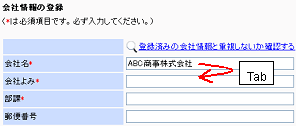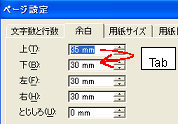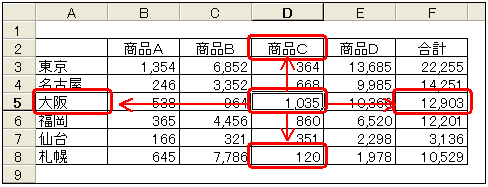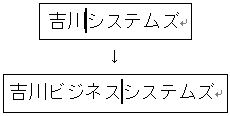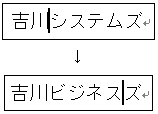|
ビジネスでパソコンを使用する上で、キーボードの操作は必要不可欠。
キーボード上のキーの中には、知っていると便利なキーもあれば、知らずにうっかり押してしまうことによって、予期せぬ動作をしてしまう、はた迷惑な(!?)キーもあります。
今回はそんな「便利なキー」や「知っていた方がいいキー」たちをご紹介します。
「Print Screen」キーを押すことにより、今画面に表示されているイメージをコピーすることができます。その後、WordやEXCEL等で貼り付け([編集→貼り付け])を行えば、コピーしたイメージを貼り付けることができます。何かの操作マニュアルを作るときなどに重宝する機能です。
また、「Alt」キーを押しながら「Print
Screen」キーを押すと、アクティブになっている(一番前面に出ている)ウィンドウだけをコピーすることができます。
|
 |
単純にPrint Screenキーを押してコピーした画面。
画面全体のイメージなので、画面下のタスクバー等も取り込まれています。 |
Alt+Print Screenを押すと、最前面にあるウィンドウだけがコピーされます。 |
カーソルを移動するときに使用すると便利です。使用する場面によってTabキーの役割はそれぞれ異なりますが、概ね、項目間を移動する機能を持っていると考えればいいかもしれません。
|
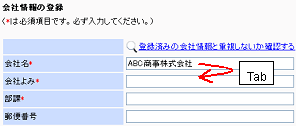 |
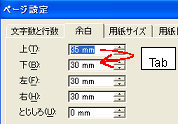 |
[例1] Web上の、入力を伴う画面です。
「会社名」を入力した後にTabキーを押すと、カーソルは「会社よみ」の入力枠内に移動します。マウスを使わなくてもカーソルの移動ができるので、入力枠が続く場合は重宝します。 |
[例2] Wordのページ設定をするための画面です。
上下左右の余白の値を変更したい場合、「上」の値を入力した後にTabキーを押せば、カーソルは「下」→「左」→「右」の順で移動します。例1と同じく、マウスを使わなくてもカーソルの移動ができます。 |
「Home」キーは、カーソルを文頭(横書きの場合、左端)に移動する機能があります。
「End」キーは逆に、カーソルを文末に移動します。どちらも 使用するソフトウェアにかかわらず使えるキーです。

[こんなこともできます]
Excelの場合、Endキーと上下左右の矢印キーを組み合わせることにより、セル間の移動を簡単に行うことができます。
|
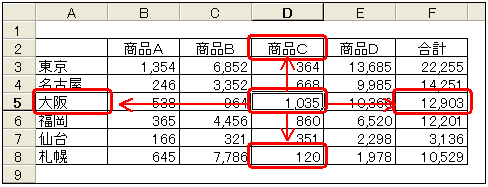
セルD5がアクティブになっている状態で以下のキー操作を行った場合 |
| 押すキー |
アクティブセル
の移動先 |
……Endキーと上下左右の矢印キーを組み合わせると、データが連続して入っている一番端のセルまで、アクティブセルが移動します。ただし、途中に空白のセルがあると、そこまでしか移動しません。 |
| Home |
A5 |
| End+← |
A5 |
| End+→ |
F5 |
| End+↑ |
D2 |
| End+↓ |
D8 |
| ● 覚えておこう 「NumLock」「NumLK」キー ● |
どちらも「ナムロック」と読みます。
デスクトップPCだと「NumLock」、ノートPCだと「NumLK」と表記され、キーボードの右上の方にあります。(IBM
ThinkPadの場合。メーカーや機種により、表記は異なります)
これは、テンキーの機能をオン/オフするためのキーです。
デスクトップPCの場合、通常はオンになっており、キーボード右上の「NumLock」というランプが点灯しています。
ノートPCの場合は、外付けのテンキーをつけているかどうかにより、基準の状態が異なります。
うっかり「NumLock」キーを押してしまい、いつもの状態と逆にしてしまうと、「突然、テンキーから数字が入力できなくなった!」「LやKのキーを押すと数字が入力される!」(ノートPCの場合)といった現象が起きます。その場合は、もう一度「NumLock」キーを押して下さい。IBM
ThinkPadの場合は、「Shift」キーを押しながら「NumLk」キーを押します。
文字入力時の「上書きモード」と「挿入モード」を切り替えるキーです。
文字入力は通常、「挿入モード」で行われます。文字と文字の間にカーソルを置き、そこで他の文字を入力すると、普通は既存の文字と文字の間に、新たな文字が挿入されます。(下図左)
これを「上書きモード」にすると、カーソルのある位置から後ろの文字を上書きしながら新たな文字が入力されます。(下図右)
| 挿入モード |
上書きモード |
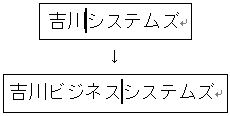
「吉川」と「システムズ」の間に
「ビジネス」が挿入されます。 |
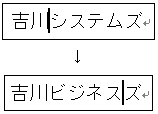
「システムズ」の「システム」が、
「ビジネス」に上書きされます。 |
ソフトウェアによって、モードの切り替えが有効なものと無効なものがあるようです。(Wordは有効です)
また、「NumLock」や「ScrollLock」と違い、ランプ等はつきません。「おかしいな?」と思ったら、「Insert」キーを押してみてください。
今回ご紹介したキーの中では、やはり「PtintScreen」キーが一番お役立ち度が高いようです。Altキーと組み合わせると、とても便利ですね。YBSニュースを作成する際に、いつもお世話になっています。
質問として多いのは、うっかり「NumLock」や「ScrollLock」を押してしまい、予期せぬ動きをするようになった!というものです。知っていればなんということはないのですが、キーの機能を知らないとびっくりしてしまいますね。これを機に覚えておきましょう!
|スキルアップ情報TOPへ|HOME|
|